 |
 |
|
||
 |
||||
Mejora del texto
Cuando escanee documentos, podrá aumentar la definición del texto y la precisión mediante la función Text Enhancement (Mejora del texto) de Epson Scan.
|
Original
|
Mejora del texto: Desactivado
|
Mejora del texto: Activado
|
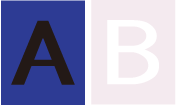 |
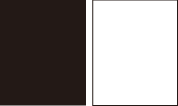 |
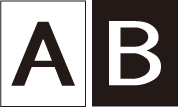 |
 Nota:
Nota:|
Puede mejorar el texto sólo al escanear con una resolución de 600 ppp o inferior.
|
En una de estas secciones encontrará las instrucciones para mejorar el texto.
Office Mode (Modo Oficina): Mejora del texto en Modo Oficina
Home Mode (Modo Fácil): Mejora del texto en Modo Fácil
 Nota:
Nota:
 Nota:
Nota:|
Las instrucciones incluidas en estas secciones se refieren al escaneado en un documento PDF, pero la mejora del texto sólo es posible al convertir los documentos escaneados en texto editable. Si desea más información, consulte Conversión de documentos escaneados en texto editable.
|
Mejora del texto mediante el botón PDF
 |
Coloque su documento en la superficie para documentos. Consulte las instrucciones en Colocación de documentos o fotografías.
|
 |
Pulse el
 botón PDF del escáner. botón PDF del escáner. |
 |
Aparecerá la ventana Scan to PDF (Escanear a PDF), haga clic en Settings (Ajustes). Aparecerá la ventana Scan to PDF Settings (Aj. Escanear a PDF).
|
 |
En la ventana Scan to PDF Settings (Aj. Escanear a PDF), seleccione los ajustes Image Type (Tipo Imagen) y Destination (Destino). Si desea más detalles, consulte Escaneado de un archivo PDF utilizando el botón PDF.
|
 |
Haga clic en la casilla de verificación Image Option (Opción Imagen) y seleccione Text Enhancement (Mejora del texto).
|
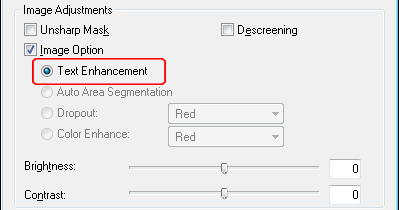
 |
Configure los demás ajustes necesarios de la imagen. Si desea más información, consulte Ajuste del color y otros ajustes de la imagen.
|
 |
Haga clic en File Save Settings (Ajustes de Guardar Archivo). Realice los ajustes de guardar archivo necesarios y después haga clic en OK (Aceptar). Si desea más información, consulte Escaneado de un archivo PDF utilizando el botón PDF.
|
 |
Haga clic en Close (Cerrar) para cerrar la ventana Scan to PDF Settings (Aj. Escanear a PDF), después haga clic en Scan (Escanear) o pulse el
 botón Inicio del escáner. Epson Scan escanea la página. botón Inicio del escáner. Epson Scan escanea la página. |
 |
Cuando haya concluido el escaneado de todas las páginas, haga clic en Finish (Finalizar) o pulse el
 botón PDF del escáner. Su documento se ha guardado como un archivo PDF en la carpeta Pictures (Imágenes) o My Pictures (Mis imágenes), o en la ubicación seleccionada en la ventana File Save Settings (Ajustes de Guardar Archivo). botón PDF del escáner. Su documento se ha guardado como un archivo PDF en la carpeta Pictures (Imágenes) o My Pictures (Mis imágenes), o en la ubicación seleccionada en la ventana File Save Settings (Ajustes de Guardar Archivo). |
Mejora del texto en Modo Oficina
 |
Coloque su documento en la superficie para documentos. Consulte las instrucciones en Colocación de documentos o fotografías.
|
 |
Inicie Epson Scan. Consulte las instrucciones en Iniciar Epson Scan.
|
 |
En la ventana Office Mode (Modo Oficina), seleccione los ajustes Image Type (Tipo Imagen) y Destination (Destino). Si desea más detalles, consulte Escaneado en Modo Oficina.
|
 |
Haga clic en la casilla de verificación Image Option (Opción Imagen) y seleccione Text Enhancement (Mejora del texto).
|
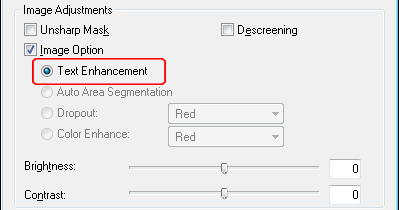
 |
Haga clic en Preview (Previsualización) para previsualizar su documento, después seleccione el área de escaneado. Si desea más detalles, consulte Previsualización y ajuste del área de escaneado.
|
 |
Configure los demás ajustes necesarios de la imagen. Si desea más información, consulte Ajuste del color y otros ajustes de la imagen.
|
 |
Haga clic en Scan (Escanear). Aparecerá la ventana File Save Settings (Ajustes de Guardar Archivo).
|
 |
Realizar ajustes en Guardar Archivo y en PDF según sea necesario. Si desea más información, consulte Escaneado a archivo PDF en Modo Oficina.
|
 |
Haga clic en OK (Aceptar).
|
Mejora del texto en Modo Fácil
 |
Coloque su documento en la superficie para documentos. Consulte las instrucciones en Colocación de documentos o fotografías.
|
 |
Inicie Epson Scan. Consulte las instrucciones en Iniciar Epson Scan.
|
 |
En la ventana Home Mode (Modo Fácil), seleccione los ajustes de Document Type (Tipo Documento), Image Type (Tipo Imagen) y Destination (Destino). Si desea más detalles, consulte Escaneado en Modo Fácil.
|
 |
Haga clic en la casilla de verificación Image Option (Opción Imagen) y seleccione Text Enhancement (Mejora del texto).
|
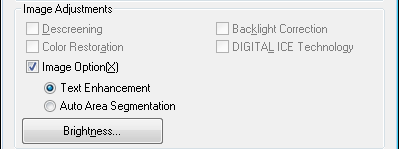
 |
Haga clic en Preview (Previsualización) para previsualizar su documento, después seleccione el área de escaneado. Si desea más detalles, consulte Previsualización y ajuste del área de escaneado.
|
 |
Configure los demás ajustes necesarios de la imagen. Si desea más información, consulte Ajuste del color y otros ajustes de la imagen.
|
 |
Haga clic en Scan (Escanear). Aparecerá la ventana File Save Settings (Ajustes de Guardar Archivo).
|
 |
Realizar ajustes en Guardar Archivo y en PDF según sea necesario. Si desea más información, consulte Escaneado a archivo PDF en Modo Fácil.
|
 |
Haga clic en OK (Aceptar).
|
